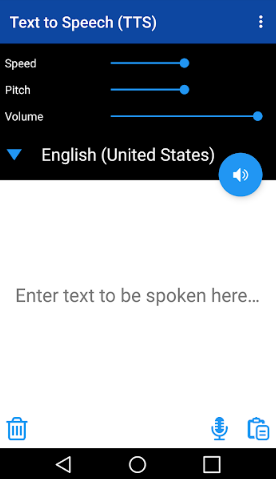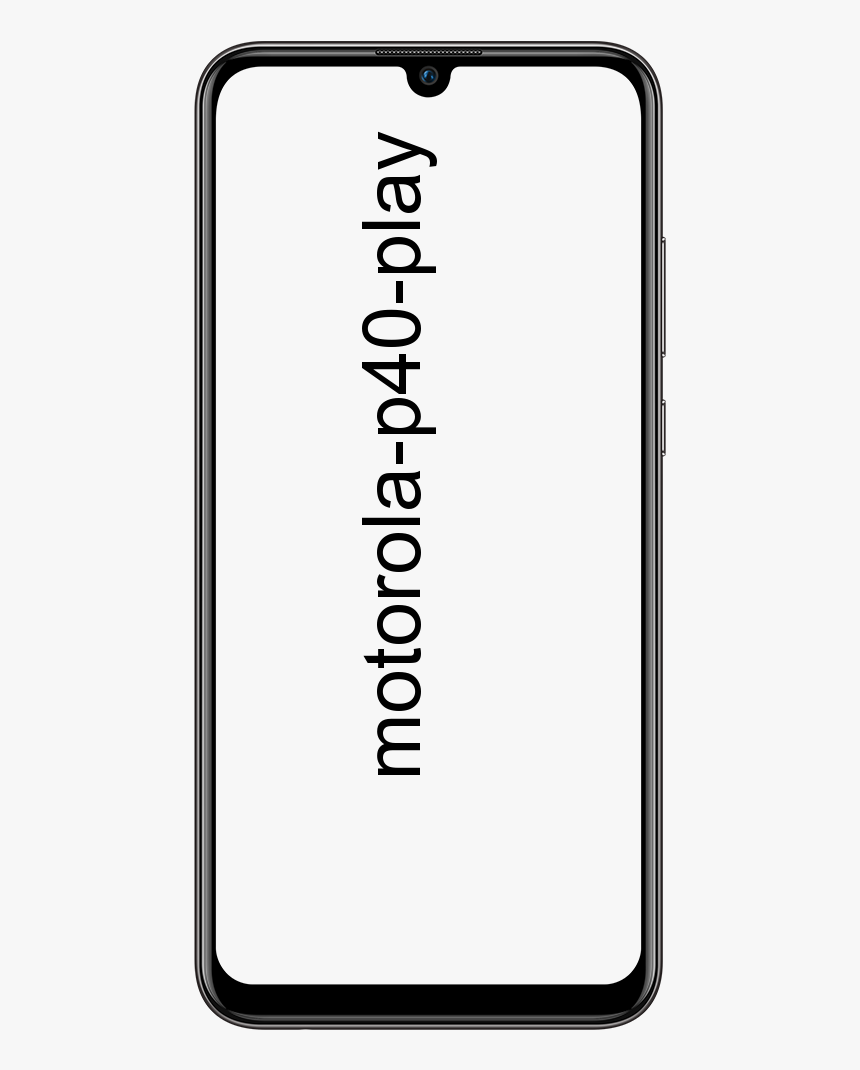Ano ang sedsvc.exe sa Windows 10 - Ito ba ay isang Virus?
Ang Sedsvc.exe ay karaniwang isang maipapatupad na file na pumapasok sa iyong Pc pagkatapos ng a Windows pag-update ng Windows 10. Ang file ay hindi isang virus subalit, isang simpleng tampok sa pag-update upang mapahusay ang iyong Windows sa iyong PC. Sa artikulong ito, pag-uusapan natin ang tungkol sa Ano ang sedsvc.exe sa Windows 10 - Ito ba ay isang Virus?
Talagang kasama ito ng pag-update sa Windows KB4023057 kasama ang isang pangalang Setup ng Windows Mga remedyo. Iyon ang maaari mong makita sa Mga Setting -> Mga app -> Pahina ng Mga App at Mga Tampok.
Gayunpaman, tandaan na ang file ay maaaring mapanganib pati na rin ang file ay isang maipapatupad na file at karaniwang ginagamit ang mga file na ito upang makapinsala sa isang Windows.
Ano ang sedsvc.exe
Ang Sedsvc.exe ay isang maipapatupad na file na binuo ng Windows Corporation at bahagi ito ng Windows. Dumarating ito kapag maraming mga pag-update ang naganap sa iyong Windows 10.
Ang programa ay digital na nilagdaan ng Microsoft Windows at mahahanap mo ito sa C: Program Files rempl folder ’.
May isa pang katulad sa file na ito na sedlauncher.exe, wala kaming masyadong alam tungkol sa file na ito, subalit, maraming tao ang nagsasabi na ang file na ito ay mas nakakasama mula sa Sedsvc.exe . Ngunit gumagana ang mga ito pareho at sa katunayan, nakarating din sila sa parehong pag-update din.
live nascar sa kodi
Kung nais mong malaman tungkol sa Sedlauncher pagkatapos ay bibigyan din namin ng kaunting paglalarawan iyon.
Ano ang Sedlauncher.exe
Nang mailabas ang Windows 10 pagkatapos ay gumawa ng kaunting anunsyo ang Microsoft Corporation para sa paparating na mga pag-update ng operating system na ito.
Sa mga update na iyon, isang na-update na pangalan KB4023075 karaniwang ipinakilala na mag-a-update ng lahat ng mga bahagi ng operating system. At babaguhin din ang lahat ng mga bagay sa windows 10. Kasama rito ang GUI, bilis, software, at marami pang mga bagay na nasa operating system din. At higit sa lahat ang ilan sa mga bagong bagay ay ipinakilala din sa pag-update na ito
sedsvc.exe sa Windows 10
Nakatanggap ako ng isang abiso mula sa aking firewall software na ang sumusunod na 2 na naisakatuparan ay sumusubok na mag-access o kumonekta sa Internet:
- sedsvc.exe
- sedlauncher.exe
Agad kong hinarangan ang parehong naipapatupad mula sa pagkonekta sa Internet. Parehong mga file ng sedsvc.exe at sedlauncher.exe ay nagkakaroon ng isang digital na lagda ng Microsoft Windows talaga.
Nagcheck ako kay Task manager (pindutin ang Ctrl + Shift + Esc) at pagkatapos ay matagpuan ang sedsvc.exe na maipatutupad sa background. Ipinapakita ng Task Manager ang pangalan nito bilang tunay Serbisyo sa Remediation ng Windows .

Nag-right click ako sa file na EXE at pinili ang Buksan ang lokasyon ng file pagpipilian upang buksan ang folder na naglalaman ng file na ito. Binuksan ng Windows ang sumusunod na folder sa File Explorer:
C: Program Files rempl
PANALALAAN
Ang folder ng REMPL ay binubuo ng mga sumusunod na file at folder sa aking Windows 10 computer:
pagbutihin ang streaming sa kodi
- Mga troso
- CTAC.json
- disktoast.exe
- osrrb.exe
- rempl.xml
- sedlauncher.exe
- mga sedplugin
- sedsvc.exe
- ServiceStackHardening.Inf
- strgsnsaddons
- toastlogo.png
Dagdag pa
Nang buksan ng Windows ang folder na REMPL, agad kong nakuha ang ideya. Na ang mga sedsvc.exe at sedlauncher.exe na mga file ay tiyak na nauugnay sa pag-download at pag-install ng bago pag-update ng tampok inilabas para sa Windows 10 din. Dahil ang parehong folder ng REMPL ay ginamit ng iba pang mga file na tinawag Rempl.exe , Remsh.exe, at WaaSMedic.exe sa nakaraan para sa parehong layunin.
Napansin ko rin ang isang kakaibang programa kasama ang pangalan Mga Pag-aayos ng Pag-setup ng Windows (x64) KB4023057 . Nasa na Mga setting -> Mga App -> Mga app at tampok pahina talaga. Bagaman ang I-uninstall ang pindutan ay pinagana o naaktibo para sa programa ang pindutan ay hindi gumana at hindi ko ito ma-uninstall.

Nakakita din ako ng 2 bagong serbisyo Serbisyo sa Pag-ayos ng Windows (sedsvc) at Windows Update Medic Service (WaaSMedicSvc) nasa Tagapamahala ng Mga Serbisyo (services.msc). Ang Serbisyo sa Remediation ng Windows ay itinakda talaga Awtomatiko at tumatakbo sa likuran. Sa kabilang banda, ang Windows Update Medic Service ay itinakda sa Handbook at hindi talaga tumatakbo. Ipinapakita ang paglalarawan ng Windows Remediation Service Pinapagbabago ang Mga Bahagi ng Pag-update ng Windows at ang paglalarawan ng Windows Update Medic Service ay talagang ipinapakita Pinapagana ang remediation at proteksyon ng mga bahagi ng Windows Update .
Matapos ang ilang pagsisiyasat, nalaman ko na ang pag-update ng KB4023057 (at karamihan ng oras KB4295110) para sa Windows 10. Na-install ang mga sedsvc.exe at sedlauncher.exe na mga file sa folder na REMPL. At ang Windows Setup Remediations (x64) KB4023057 program sa aking computer.
Opisyal na Paglalarawan tungkol sa sedsvc.exe
Sa gayon, Ayon sa opisyal na paglalarawan ng pag-update na ito:
Kasama sa pag-update na ito ang mga pagpapabuti ng pagiging maaasahan sa mga bahagi ng Windows Update Service sa Windows 10, mga bersyon 1507, 1511, 1607, 1703, 1709, at 1803. Maaari din itong gumawa ng mga hakbang upang mapalaya ang puwang ng disk sa iyong aparato kung wala kang sapat na puwang sa disk upang i-install ang mga update sa Windows.
Kasama sa pag-update na ito ang mga file at mapagkukunan na tumutugon sa mga isyu na nakakaapekto sa mga proseso ng pag-update sa Windows 10 na maaaring hadlangan mai-install ang mahahalagang pag-update ng Windows. Ang mga pagpapahusay na ito ay makakatulong na matiyak na ang mga update ay na-install nang walang putol sa iyong aparato, at nakakatulong ito na mapahusay ang pagiging maaasahan at seguridad ng mga aparato na nagpapatakbo ng Windows 10.
pagtatalo set up afk channel
Mga detalye tungkol sa sedsvc.exe
Mayroon ding maraming mga detalye na magagamit sa kung ano ang maaaring gawin ng pag-update na ito sa iyong Windows 10 aparato:
explorer.exe isang pagtatangka ay ginawa upang mag-refer ng isang token
- Ang pag-update na ito ay maaaring hilingin sa iyong aparato na manatiling gising ng mas matagal upang paganahin ang pag-install ng mga update. Mangyaring tandaan na irerespeto ng pag-install ang anumang mga configure ng pagtulog na na-configure ng gumagamit at pati na rin ang iyong mga aktibong oras sa tuwing ginagamit mo ang iyong aparato.
- Ang pagsubok na ito ay maaaring subukang i-reset ang mga setting ng network kung nakita ng mga problema, at malilinis din nito ang mga registry key na maaaring maiwasan ang mga update mula sa matagumpay na na-install.
- Maaari nitong ayusin ang hindi pinagana o nasirang mga sangkap ng operating system ng Windows na tumutukoy sa kakayahang magamit ng mga pag-update sa iyong bersyon ng Windows 10 din.
- Ang pag-update na ito ay maaaring mai-compress ang mga file sa iyong direktoryo ng profile ng gumagamit upang matulungan ang libreng libreng puwang ng disk upang mai-install ang mahahalagang pag-update.
- Maaari itong i-reset ang database ng Windows Update upang maayos ang mga problema na maaaring maiwasan ang mga pag-update mula sa matagumpay na pag-install. Samakatuwid, maaari mong makita na ang iyong kasaysayan sa Pag-update ng Windows ay na-clear talaga.
Dagdag | sedsvc.exe
Nabanggit din ng Microsoft kung ano ang maaaring gawin ng pag-update na ito upang mapalaya ang iyong puwang ng disk sa iyong computer upang mai-install ang mga pag-update ng tampok:
Kapag ang isang pag-update ng tampok sa Windows ay magagamit para sa iyong aparato, maaari kang makakita ng isang mensahe sa pahina ng mga setting ng Pag-update ng Windows o sa iba pang lugar na humihiling sa iyo na palayain ang puwang ng disk sa pamamagitan ng pag-alis ng mga file o mga application na hindi mo regular na ginagamit. Kung nakikita mo ang mensaheng ito, piliin ang Ayusin ang mga isyu upang maibawas ang puwang ng disk sa iyong aparato. Upang matulungan na mapalaya ang puwang ng disk, ang pag-update na ito ay maaari ring mai-compress ang mga file sa iyong direktoryo ng profile ng gumagamit upang ang Windows Update ay maaaring mai-install ang mahahalagang pag-update. Matapos mong mai-install ang pag-update, ibabalik ang iyong mga file sa kanilang orihinal na estado.
Alisin ang Sedsvc.exe Proseso ng Permanenteng
Kaya kung nais mong tiyaking matutunan nang maingat ang bawat hakbang. At kung may anumang nanggagalit sa iyo o may dumating na problema maaari ka ring humingi ng tulong sa amin.
Hindi pagpapagana sa pamamagitan ng Task Manager
- Tumungo sa taskbar at tapikin ang icon ng windows
- Piliin ang task manager mula sa mga pagpipilian o maaari mong simpleng pindutin ang Ctrl + Alt + Del upang direktang buksan ang task manager
- Matapos ma-access sa Task Manager pagkatapos ay mag-scroll hanggang sa makita mo ang Serbisyo sa Remediation ng Windows
- Mag-tap nang tama sa napiling file at i-click ang pagtatapos na gawain
- Matapos ang lahat ng i-restart ang iyong computer at hayaang magkabisa ang pagbabago
I-off gamit ang Utility Service | sedsvc.exe
- Buksan ang run dialog box sa pamamagitan ng pag-tap sa windows key + R o madali kang makapunta sa simula at maaaring maghanap ng run at pagkatapos ay pindutin ang enter
- Sa loob ng run dialog box, kailangan mong mag-type mga serbisyo.MSC
- Kapag ipinakita ang window ng utility ng mga serbisyo, pagkatapos ay mag-scroll pababa hanggang sa makita mo ang programa ng Serbisyo sa Remediation ng Windows
- Mag-tap nang tama pagkatapos hanapin ang programa at piliin ang Mga Katangian
- Pagkatapos nito, magtungo sa pangkalahatang tab
- Tapikin ang listahan ng drop-down sa tabi ng uri ng pagsisimula at pagkatapos ay piliin ang Hindi pinagana mula sa listahan
- Pagkatapos magtungo sa seksyon ng katayuan ng serbisyo at i-tap ang ihinto
- Tapikin ang OK at Ilapat ang mga pagbabagong nagawa
- Ngayon i-restart ang PC at pagkatapos suriin kung ang problema ay natapos o hindi
Magsagawa ng isang System restore | sedsvc.exe
Talagang nagmula ang Windows 10 ng isang mas mahusay na solusyon upang gawing walang error ang operating system. Pinapayagan ka ng pagpipiliang System Restore na gawin ang mga pagbabago na nalalapat dati nang walang anumang error na nangyari.
Tulad nito, kung nag-aalala ka tungkol sa iyong file kaya huwag maging dahil pinapanumbalik lamang nito ang mga file ng system at pinapanatili din itong ligtas at ligtas ng lahat ng iba pang mga file.
- Una, i-click ang Windows key + S sa iyong keyboard
- Susunod, lilitaw ang isang box para sa paghahanap sa loob ng search box pagkatapos i-type ang Ibalik
- Pagkatapos piliin ang Lumikha ng isang point ng pagpapanumbalik mula sa mga resulta na ipinapakita sa iyong screen
- Ngayon i-click ang pindutan ng ibalik ang system
- Mag-click sa susunod upang magsimula
- Tingnan ang lahat ng mga timestamp na nagpapakita at piliin ang tamang timestamp kung saan ang isyu ay hindi natuklasan o wala roon
- Pagkatapos nito, mag-tap sa tabi upang simulan ang proseso ng System restore
Konklusyon
Sige, Iyon lang ang Mga Tao! Inaasahan kong gusto mo ng artikulong ito at kapaki-pakinabang din sa iyo. Bigyan kami ng iyong puna dito. Gayundin kung mayroon kang karagdagang mga query at isyu na nauugnay sa artikulong ito. Pagkatapos ipaalam sa amin sa seksyon ng mga komento sa ibaba. Babalik kami sa iyo sa ilang sandali.
Magkaroon ng isang Magandang Araw!
Tingnan din ang: Ano ang Musnotifyicon.exe sa Windows 10